
Für diejenigen, die das Gameplay mit der Welt teilen oder Feedback zu ihren Fähigkeiten erhalten möchten, ist es notwendig zu wissen, wie man Gameplay auf dem PC aufzeichnet.
Heutzutage gibt es viele Bildschirm recorder Programme auf dem Markt. Viele Bildschirmrekorder können jedoch nicht länger als eine Stunde aufnehmen oder die Aufnahmen werden von Rauschen begleitet.
Wenn Sie also wichtiges Gameplay auf Ihrem PC aufzeichnen möchten, müssen Sie eine hervorragende Bildschirmaufnahmesoftware wählen. In diesem Beitrag zeige ich Ihnen einige zuverlässige Möglichkeiten, um Gameplay auf dem PC in guter Qualität aufzunehmen.
Öffne dein Spiel und folge meinen Schritten, um jetzt mit der Aufnahme zu beginnen!
Beste Möglichkeit, Gameplay auf PC und Mac aufzunehmen
AmoyShare Bildschirmschreiber wurde für Leute entwickelt, die Bildschirme und Ton auf ihren Computern aufnehmen müssen. Es gilt sowohl für Mac- als auch für Windows-Systeme. Mit der Funktion des Game Recorders können Sie Ihre wunderbare Leistung mit immersiven Soundeffekten festhalten und sofort mit der Welt teilen.
Die beste Lösung zum Aufzeichnen von Gameplay ist also die Verwendung von AmoyShare Screen Recorder.
Hier sind die Schritte zum Aufzeichnen des Gameplays auf dem PC, ohne FPS zu verlieren:
Screen Recorder
Nehmen Sie HD-Video und -Audio sofort auf
- für Windows 10
- für Mac OS X 14+
- für Android
- Laden Sie zunächst den AmoyShare Screen Recorder herunter und installieren Sie ihn. Starten Sie es dann und wählen Sie den Game Recorder auf der Benutzeroberfläche aus.
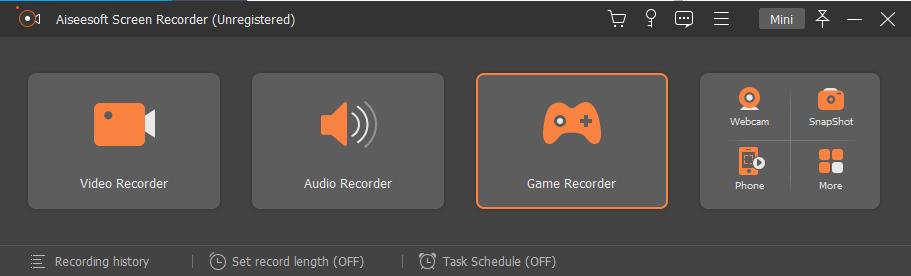
- Öffne dein Spiel. Klicken Sie auf das Dropdown-Menü, auf das der Pfeil zeigt. Dann finden Sie die laufenden Programme auf Ihrem Computer. Wählen Sie als Nächstes das Spiel aus, das Sie aufnehmen möchten, und klicken Sie auf die Schaltfläche REC, um die Aufnahme zu starten.
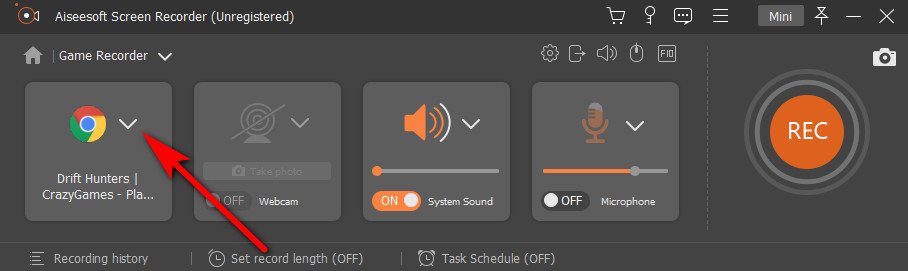
- Wenn Ihr Aufnahmevorgang abgeschlossen ist, klicken Sie auf die rote Box-Schaltfläche, um die Aufnahme zu stoppen.
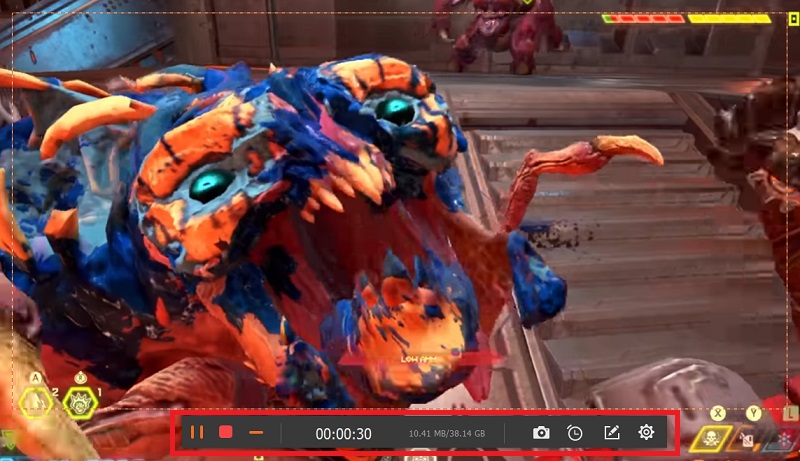
- Klicken Sie abschließend auf die Schaltfläche Speichern, dann wird Ihre Aufnahme automatisch auf Ihrem Computer gespeichert.
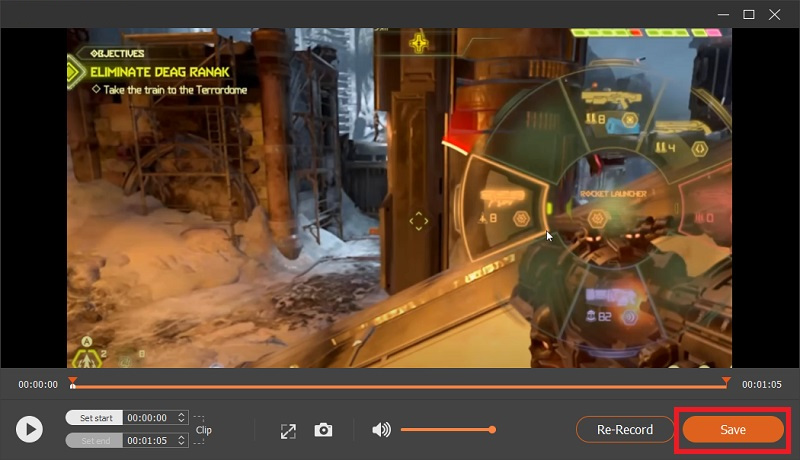
So zeichnen Sie ein Gameplay mit der Xbox Game Bar auf
Xbox Game Bar ist ein integrierter Rekorder unter Windows 10, sodass Sie beim Spielen von PC-Spielen Videos und Screenshots aufnehmen können. Es ist eine bequeme, einfache und flüssige Anwendung.
Also, wie zeichnet man das Gameplay auf PC Windows 10 mit der Xbox Game Bar auf?
- Der schnellste Weg, die Xbox Game Bar zu aktivieren, besteht darin, die Windows-Taste + G zu drücken.
- Klicken Sie auf die Aufnahmeschaltfläche, wie das Bild zeigt.

- Klicken Sie nun auf den weißen Punkt, um mit der Aufnahme zu beginnen. Die erste Schaltfläche ist die Aufnahme des Bildschirms.
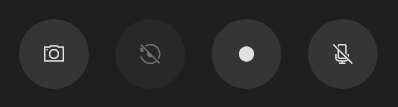
- Klicken Sie abschließend auf das weiße Kästchen, um Ihre Aufnahme zu stoppen. Sie können über den Videoordner auf Ihrem Computer auf Ihre Aufnahmen zugreifen.
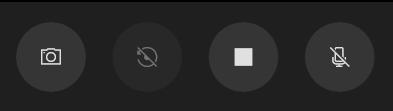
So zeichnen Sie Gameplay auf dem PC mit OBS auf
OBS Studio ist eine kostenlose Open-Source-Software, die sich für Aufnahmen und Live-Streaming eignet. Es ermöglicht Ihnen auch, Ihr Gameplay ohne professionelle Fähigkeiten aufzunehmen. Sie können es auf Windows-, Mac- und Linux-Systemen ausführen.
Hier sind die Benutzerhandbücher zum Aufzeichnen von Gameplay mit OBS:
- Laden Sie zuerst den OBS herunter und installieren Sie ihn.
- Starten Sie es als Nächstes und klicken Sie auf das Plus-Symbol im Abschnitt Quelle, und wählen Sie dann Game Capture.
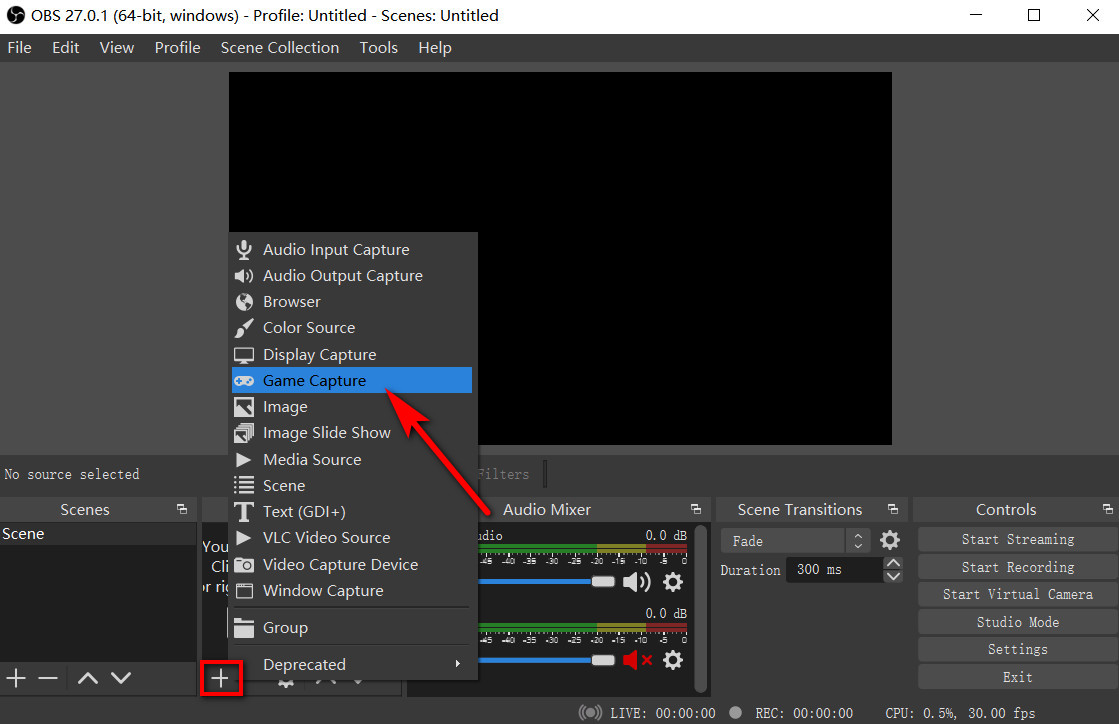
- Fügen Sie im Popup-Fenster einen Namen hinzu, um eine neue Aufnahme zu erstellen, und klicken Sie dann auf OK.
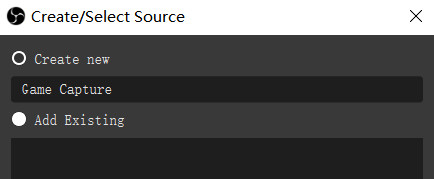
- Klicken Sie auf Modus, um den Aufnahmebereich auszuwählen, und wir können eine beliebige Vollbildanwendung aufnehmen und dann auf OK klicken.
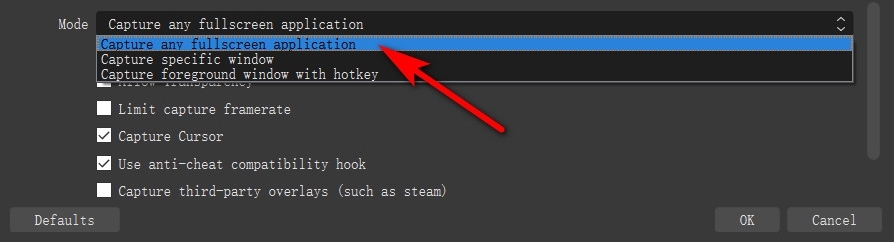
- Klicken Sie abschließend auf die Schaltfläche Aufnahme starten in der unteren rechten Ecke des Fensters. Um die Aufnahme zu beenden, klicken Sie an derselben Stelle auf das Stopp-Symbol.
So zeichnen Sie Gameplay mit Bandicam auf
Bandicam ist auch ein leistungsstarker Gameplay-Recorder. Es ermöglicht Ihnen, gleichzeitig Original-Spielsound und -stimme aufzunehmen. Es hat jedoch eine Aufzeichnungsbeschränkung von 10 Minuten mit einem Wasserzeichen, es sei denn, Sie verwenden die registrierte Version.
Lassen Sie uns lernen, wie Sie mit Bandicam PC-Gameplay aufzeichnen.
- Nachdem Sie Bandicam heruntergeladen und installiert haben, starten Sie es und wählen Sie Spielaufzeichnung.
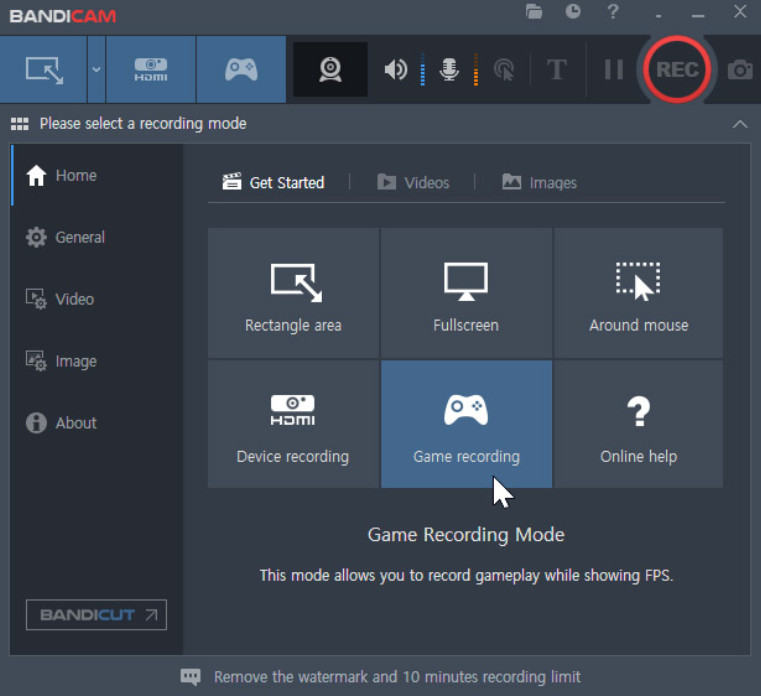
- Starten Sie das Spiel, das Sie aufnehmen möchten. Sie können die F12-Taste auf Ihrer Tastatur verwenden, um die Aufnahme zu starten oder zu stoppen.
- Nachdem Ihre Aufnahme abgeschlossen ist, können Sie zu Home > Video gehen, um Ihre Aufnahme zu finden.
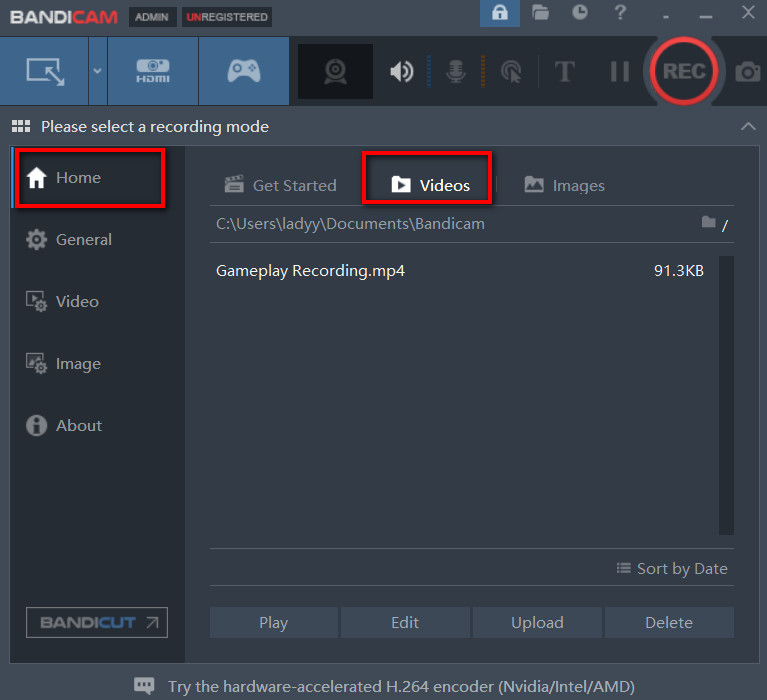
Fazit
In diesem Beitrag haben wir gelernt, wie man Gameplay auf dem PC mit 4 einfachen Möglichkeiten aufzeichnet. Sie können eine nach Ihren Bedürfnissen auswählen.
Aber wir empfehlen Ihnen die amoyshare verzögerungsfreicreen recorder. Sie können damit sowohl auf Windows- als auch auf Mac-Systemen aufnehmen.
Sie können das Gameplay ohne Registrierung und Zeitbeschränkungen aufnehmen. Außerdem haben die Ausgabeaufzeichnungen kein Wasserzeichen. Darüber hinaus können Sie Ihren brillanten Moment bei der Aufnahme von Gameplay mit fantastischem Sound zeigen.
Laden Sie es jetzt herunter und probieren Sie es aus!
Screen Recorder
Nehmen Sie HD-Video und -Audio sofort auf
- für Windows 10
- für Mac OS X 14+
- für Android
FAQ
Wie zeichnet man Gameplay am besten auf?
AmoyShare Bildschirmschreiber ist der beste Weg, um Gameplay aufzunehmen. Sie können das Gameplay sowohl mit Spielsound als auch mit Ihrer Stimme aufnehmen, ohne FPS zu verlieren.
Wie zeichne ich das Gameplay auf dem PC mit Stimme auf?
1.Herunterladen und installieren AmoyShare Bildschirmschreiber, dann starten Sie es.2.Wählen Sie Game Recorder und schalten Sie den Systemsound und das Mikrofon ein.3.Klicken Sie auf REC, um die Aufnahme zu starten.4. Um die Aufnahme zu beenden, klicken Sie auf das rote Quadrat-Symbol.